固定ジッター (touchpad-stationary-jitter)
これは、Windows 高精度タッチパッド デバイスの静止した接点のレポート機能をテストするためのものです。
テスト名
- Test.StationaryJitter
- Test.StationaryJitterMultiple
テスト対象の主な要件
- Device.Input.Digitizer.PrecisionTouchpad.Jitter
テストの目的
- 高精度タッチパッドが、10 秒間、固定の接点、または複数の固定の接点を正確に報告できることを確認します。
必要なツール
- 高精度タッチパッドの変更を加えた PT3
- PTLogo.exe
検証手順
Test.StationaryJitter.json を起動します。
両方の軸が PT3 上でロックされていることを確認し、接点 (または複数の接点) を上下にのみ移動できるようにします。 次の図は、PT3 とその軸ロック レバーを示しています。
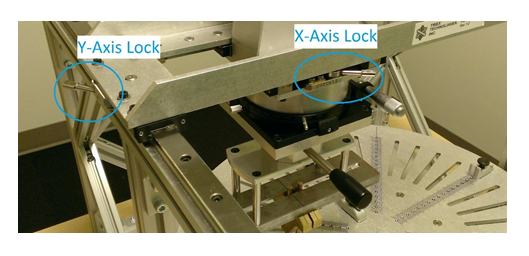
- 1 つの接点を、デジタイザー表面の任意の場所に、真下に慎重に下ろします。
注意 すばやく真下に下ろすと、PT3 の先端が跳ね返ることがあります。 これを回避するには、デジタイザーの表面に先端をゆっくりと下ろします。
PTLogo ユーザー インターフェイスの右上隅にあるタイマーを使用して、10 秒間待機します。
接点を慎重に上げます。
ジッターが検出されなければ、PTLogo ではイテレーションを合格にし、次に移ります。 それ以外の場合、テストは失敗してエラーが表示されます。
タッチパッド上の場所をそれぞれに変えながら、5 回繰り返します。
Test.StationaryJitterMultiple を起動します。
次の図に示すように、PT3 に接点を追加して、(デバイスによってサポートされている) 3 - 5 個の接点のエッジ間の距離が 13 mm になるように配置します。

- 3 つすべての接点が PTLogo に表示されるまで、接点をタッチパッドの任意の場所に慎重に下ろします。
圧力パッドの場合、最大 Z 高さ (1 mm) よりも少し上の位置まで接点を下ろし、3 つすべての接点が PTLogo に表示されるまですばやくスムーズに下ろします。
PTLogo の右上隅にあるタイマーを使用して、10 秒間待機します。
接点を慎重に上げます。
ジッターが検出されなければ、PTLogo ではイテレーションを合格にし、次に移ります。 それ以外の場合、テストは失敗してエラーが表示されます。
それぞれタッチパッド上の場所を変えながら、5 回繰り返します。このとき、前の図に示すように、接点はデジタイザーの表面に対して常に水平に配置します。
2 回目のイテレーションは、モーション後のジッターのテストを開始します。 3 つの接点をタッチパッドに置き、2 cm 以上すばやく動かしてから、タッチパッド上に静止させます。 この動作は 3 秒以内に行う必要があります。
テストが検証されるまで 10 秒待ってから、接点を上げます。
タッチパッド上の場所をそれぞれに変えながら、5 回繰り返します。
一般的なエラー メッセージ
"[12] interaction too short: #####"
o 接点が下ろされていた時間が、必要な時間を下回っていました。
o 表示された値 (#####) は、接触時間をミリ秒単位で表したものです。
以下の図は、操作が短すぎたことを示す、テストのスクリーンショットです。
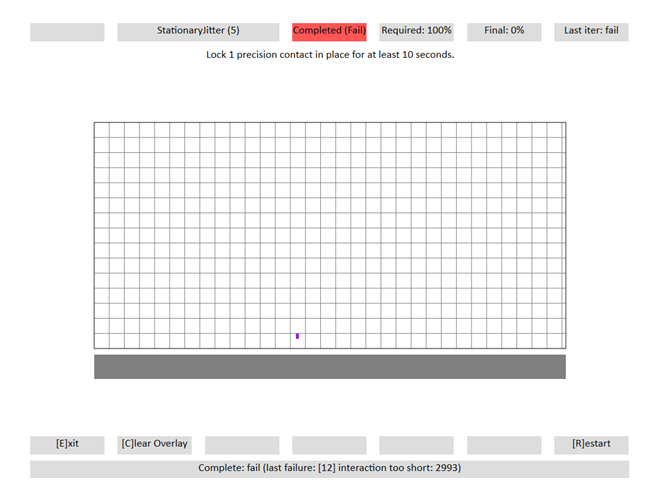
"[11] contact displacement too large: ###"
o 接点の移動またはジッターが、許容されている 0.5 mm を超えていました。
o 表示された値 (###) は、HIMETRIC 単位の変位です。
以下の図は、変位が大きすぎることを示す、テストのスクリーンショットです。

合格基準
- 合格状態で完了するには、10/10 (100%) のイテレーションが合格する必要があります。